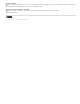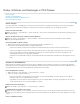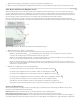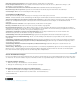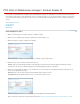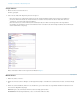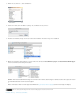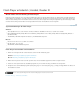Operation Manual
Nach oben
1. Wählen Sie im Dialogfeld „Voreinstellungen“ unter „Kategorien“ „Einheiten und Hilfslinien“ aus.
2. Klicken Sie auf das Auswahlfeld für die „Hilfslinienfarbe“ und wählen Sie im Popup-Menü eine Farbe. Klicken Sie anschließend auf „OK“.
Höhe, Breite und Fläche von Objekten messen
Mit den Messwerkzeugen können Sie Abstände und Bereichen von Objekten in PDF-Dokumenten messen. Die Messwerkzeuge sind bei der
Anzeige von Abständen und Bereichen von Objekten in einem Formular oder einer computergestützten (CAD) Konstruktionszeichnung hilfreich.
Mit diesen Werkzeugen können Sie außerdem bestimmte Bereiche eine Dokuments vor dem Senden an einen professionellen Drucker messen.
Die Messwerkzeuge stehen Reader-Benutzern nur zur Verfügung, wenn der PDF-Ersteller die Messfunktion aktiviert.
Wenn Sie ein Messwerkzeug verwenden, werden im Fenster Messinformationen Informationen über die Messung angezeigt, z. B. aktuelle
Messungen, Delta-Werte und Maßstab. In Acrobat werden Kommentare mit den für Abstand, Umfang und Fläche berechneten Werten eingefügt.
Messwerkzeuge
A. Werkzeugleiste „Messen“ B. Gemessenes Objekt C. Messinformationen-Fenster
1. Wählen Sie Werkzeuge > „Analyse“ > „Messwerkzeug“ .
2. Zum Vermessen von Elementen in Ihrem PDF-Dokument wählen Sie eine der folgenden Messarten:
Wählen Sie das Abstandswerkzeug , um den Abstand zwischen zwei Punkten zu messen. Klicken Sie auf den ersten Punkt,
verschieben Sie den Mauszeiger zum zweiten Punkt und klicken Sie noch einmal.
Wählen Sie das kumulative Abstandswerkzeug , um mehrere Abstände zwischen verschiedenen Punkten zu messen. Klicken Sie auf
jeden zu messenden Punkt. Doppelklicken Sie anschließend auf den letzten Punkt.
Wählen Sie das Flächenwerkzeug , um die Fläche innerhalb der von Ihnen gezeichneten Liniensegmente zu messen. Klicken Sie auf
jeden zu messenden Punkt. Nachdem Sie auf mindestens zwei Punkte geklickt haben, klicken Sie noch einmal auf den ersten Punkt, um
die Flächenmessung abzuschließen.
3. Beim Messen von Objekten haben Sie folgende Möglichkeiten:
Um die Messung am Ende einer Linie auszurichten, wählen Sie An Vektorpfaden ausrichten .
Um die Messung am Endpunkt einer Linie auszurichten, wählen Sie An Endpunkten ausrichten .
Um die Messung am Mittelpunkt einer Linie auszurichten, wählen Sie An Mittelpunkten ausrichten .
Um die Messung am Schnittpunkt mehrerer Linien auszurichten, wählen Sie An Schnittpunkten ausrichten .
Um die Messlinien auf Teilschritte von 45º zu beschränken, halten sie die Umschalttaste gedrückt.
Zum Abbrechen einer Messung klicken Sie mit der rechten Maustaste und wählen Messung abbrechen.
Zum Löschen einer Messanmerkung wählen Sie diese mit dem Messwerkzeug aus und drücken die Entf-Taste.
Optionen des Messwerkzeugs
Um Messwerkzeugoptionen festzulegen, wählen Sie das Werkzeug aus und klicken Sie dann zum Anzeigen der Optionen mit der rechten
Maustaste auf eine beliebige Stelle im PDF-Dokument.
Maßstab ändern Ändern Sie den Maßstab (z. B. 3:2) und die Maßeinheiten für die Zeichnungsflächen.
Markierungsbeschriftung ändern Fügen Sie Text hinzu, der mit der Messung angezeigt wird, oder ändern Sie ihn.
Messungsmarkierung aktivieren/deaktivieren Ist diese Option aktiviert, werden von Ihnen gezeichnete Messlinien in das PDF eingefügt. Ist
diese Option deaktiviert, werden die Messlinien beim Messen eines anderen Objekts oder Auswählen eines anderen Werkzeugs ausgeblendet.